CBM Manager di Olivier de Broqueville
Cerca il testo selezionato utilizzando un motore di ricerca da un elenco predefinito
Devi utilizzare Firefox per poter installare questa estensione
Metadati estensione
Screenshot
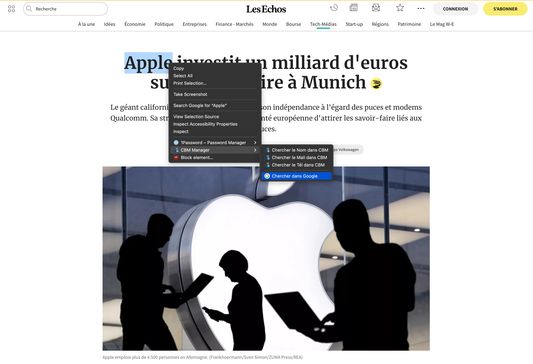
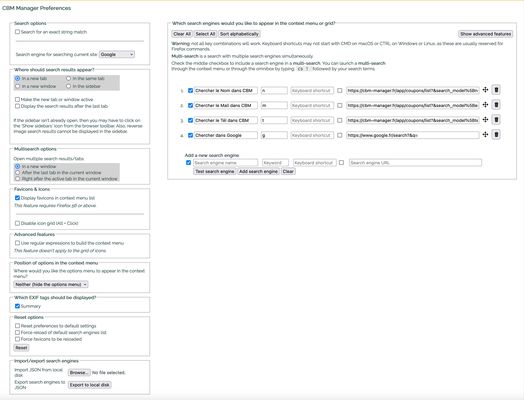
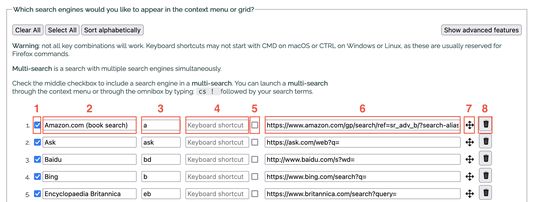
Informazioni sull’estensione
CBM Manager
Extension Firefox basée sur l'extension Context Search pour rechercher le texte sélectionné dans une page Web dans l’application CBM Manager ou à l'aide de vos moteurs de recherche préférés.
Permissions
Notifications, Téléchargements, Historique et Signets sont désormais des permissions facultatives. Ces permissions sont désactivées par défaut. Si vous souhaitez afficher des notifications et/ou enregistrer votre liste de moteurs de recherche sur votre disque local, ou rechercher votre historique ou vos signets à partir de l'Omnibox, ouvrez le gestionnaire d'extensions, sélectionnez CBM Manager et, sous l'onglet Permissions, activez les Permissions appropriées.
Pour ouvrir les résultats de la recherche dans une nouvelle fenêtre privée, dans le gestionnaire d'extensions, autorisez CBM Manager à "Exécuter dans des fenêtres privées".
Comment ça marche
Les résultats de la recherche apparaîtront tels que définis dans la page des préférences de l'extension.
Gestion des moteurs de recherche
Pour gérer vos moteurs de recherche favoris, vous pouvez vous rendre sur la page des préférences de CBM Manager. Vous pouvez accéder à cette page en ouvrant la page des extensions (Addon Manager) où toutes vos extensions Firefox sont listées, puis en cliquant sur le bouton "Préférences".
Veuillez vous référer à la 3ème capture d'écran ci-dessus.
Le bouton "Réinitialiser" rechargera la liste par défaut des moteurs de recherche et leurs favicons associés.
Vous pouvez également importer un fichier JSON contenant votre propre liste de moteurs de recherche. ATTENTION : Il est fortement recommandé d'exporter votre liste personnalisée de moteurs de recherche en tant que sauvegarde en cas de problème.
Comment ajouter un moteur de recherche à votre liste personnalisée
Comment effectuer une recherche dans l'omnibox
Dans l'omnibox (ou la barre d'adresse url), tapez 'cbm ' (sans les guillemets) suivi du mot-clé que vous avez choisi pour votre moteur de recherche dans les préférences de l'extension, par exemple 'g ' (là encore sans guillemets) pour Google, suivi de vos mots-clé de recherche. Le point ('.'), le point d'exclamation ('!'), '!h' ou 'historique' et '!b' ou 'signets' sont des mots clés réservés.
Voici quelques exemples:
cbm n Alfred Dupont
recherchera le nom « Alfred Dupont » dans l’application CBM Manager
cbm .
ouvrira la page Options de l’extension
cbm ! fusion froide
effectuera une recherche multiple pour les mots de recherche « fusion froide »
cbm !h ou cbm historique
affichera tout votre historique
cbm !b Mozilla ou cbm signets Mozilla
affichera tous les signets contenant le mot Mozilla
cbm !b recent ou cbm signets recent
affichera vos 10 favoris les plus récents
Fonctionnalité avancée
Vous pouvez ajouter une expression régulière à chaque moteur de recherche. Si le texte sélectionné correspond à l'expression régulière, le moteur de recherche apparaîtra dans le menu contextuel. Par exemple, imaginons que vous disposiez d'un moteur de recherche pour booking.com et d'un autre pour tripadvisor.com et que vous souhaitiez que ces moteurs de recherche apparaissent dans le menu contextuel lorsqu'une sélection contient le mot « hôtel ». Ensuite, pour ces moteurs de recherche, vous entreriez la regex /hotel/. Si vous faites ensuite une autre sélection qui ne contient pas le mot "hôtel", ces moteurs de recherche n'apparaîtront pas dans le menu contextuel. Il existe un site Web très utile pour créer une expression régulière : [https://regex101.com](https://regex101.com). Autre exemple, si vous sélectionnez une adresse IP, vous souhaiterez peut-être que le moteur de recherche correspondant à whatismyipaddress.com apparaisse. La regex ici est un peu plus compliquée à établir, mais Google peut vous aider : recherchez sur Google « regex for ip address ».
La structure principale d'un fichier JSON contenant les moteurs de recherche
```javascript
{
"identifiant": {
"index": 0, (position dans la liste des moteur de recherche)
"name": "nom du moteur de recherche",
"keyword": "mot-clé à utiliser dans une recherche omnibox",
"multitab": "prend la valeur vrai ou faux selon que ce moteur de recherche doit être inclus dans une multi-recherche ou non",
"url": "chaîne de requête du moteur de recherche (sans les mots clé de la recherche)",
"show": "prend la valeur true si le moteur de recherche doit être affiché dans le menu contextuel ou false sinon",
"base64": "une représentation sous forme de chaîne en base 64 du favicon du moteur de recherche"
}
}
```
Voici un exemple de fichier JSON contenant 3 moteurs de recherche :
```javascript
{
"bing": {
"index": 0,
"name": "Bing",
"keyword": "b",
"multitab": false,
"url": "https://www.bing.com/search?q=",
"show": true,
"base64": ""
},
"google": {
"index": 1,
"name": "Google",
"keyword": "g",
"multitab": false,
"url": "https://www.google.com/search?q=",
"show": true,
"base64": ""
},
"yahoo": {
"index": 2,
"name": "Yahoo !",
"keyword": "y",
"multitab": false,
"url": "https://search.yahoo.com/search?p=",
"show": true,
"base64": ""
}
}
```
Il n'est pas nécessaire de fournir la représentation sous forme de chaîne de base 64 du favicon d'un moteur de recherche. Cette chaîne sera automatiquement chargée pour vous.
Remerciements particuliers aux contributeurs suivants
Code créé par d'autres utilisé dans cette extension
SortableJS v1.15.0 minifié avec de nombreux contributeurs, qui peuvent être trouvés sur GitHub ici : https://github.com/SortableJS/Sortable/blob/1.15.0/Sortable.min.js
Extension Firefox basée sur l'extension Context Search pour rechercher le texte sélectionné dans une page Web dans l’application CBM Manager ou à l'aide de vos moteurs de recherche préférés.
Permissions
Notifications, Téléchargements, Historique et Signets sont désormais des permissions facultatives. Ces permissions sont désactivées par défaut. Si vous souhaitez afficher des notifications et/ou enregistrer votre liste de moteurs de recherche sur votre disque local, ou rechercher votre historique ou vos signets à partir de l'Omnibox, ouvrez le gestionnaire d'extensions, sélectionnez CBM Manager et, sous l'onglet Permissions, activez les Permissions appropriées.
Pour ouvrir les résultats de la recherche dans une nouvelle fenêtre privée, dans le gestionnaire d'extensions, autorisez CBM Manager à "Exécuter dans des fenêtres privées".
Comment ça marche
- Sélectionner du texte sur une page Web
- Clic droit (ou Alt-clic) sur une sélection
- Un menu contextuel (ou une grille d'icônes) apparaît, affichant la liste des moteurs de recherche choisis dans les préférences de l'extension
- Cliquez sur le moteur de recherche avec lequel vous souhaitez rechercher le texte sélectionné
Les résultats de la recherche apparaîtront tels que définis dans la page des préférences de l'extension.
Gestion des moteurs de recherche
Pour gérer vos moteurs de recherche favoris, vous pouvez vous rendre sur la page des préférences de CBM Manager. Vous pouvez accéder à cette page en ouvrant la page des extensions (Addon Manager) où toutes vos extensions Firefox sont listées, puis en cliquant sur le bouton "Préférences".
Veuillez vous référer à la 3ème capture d'écran ci-dessus.
- La case à cocher en début de ligne détermine si le moteur de recherche doit apparaître dans le menu contextuel.
- L'élément suivant sur la ligne contient le nom du moteur de recherche et est suivi d'un mot-clé.
- Ce mot-clé est utilisé dans la barre d'adresse de l'url (ou omnibox) après le mot "cbm " et avant les mots-clé de la recherche (par exemple, pour rechercher l’adresse email de ‘pierre@site.com’ dans l’application CBM Manager, vous devez taper : "cbm m pierre@site.com", où m est le mot-clé attribué à la recherche d’une adresse email dans CBM Manager).
- Ensuite, vous pouvez attribuer un raccourci clavier à un moteur de recherche pour effectuer une recherche rapide. Veuillez noter que toutes les combinaisons de touches ne fonctionneront pas car certaines peuvent être réservées par le navigateur ou votre système.
- La deuxième case à cocher indique si vous souhaitez utiliser le moteur de recherche dans une "multi-recherche". Une « multi-recherche » est une recherche effectuée à l'aide de plusieurs moteurs de recherche et peut être sélectionnée dans le menu contextuel (lorsque les options sont affichées dans le menu contextuel) ou dans la grille d'icônes.
- La case à cocher est suivie de la chaîne de requête de recherche. Il s'agit de l'URL générique que vous utiliseriez pour effectuer une recherche. Les chaînes de requête de recherche peuvent contenir les paramètres %s ou {searchTerms} où vous souhaitez voir apparaître les mots clé de votre recherche, c'est-à-dire le texte sélectionné.
- Cliquez sur l'icône de déplacement, à gauche de l'icône de la corbeille, et faites-la glisser pour déplacer chaque moteur de recherche vers le haut ou vers le bas dans la liste.
- Cliquez sur l'icône de la corbeille pour supprimer un moteur de recherche de la liste.
Le bouton "Réinitialiser" rechargera la liste par défaut des moteurs de recherche et leurs favicons associés.
Vous pouvez également importer un fichier JSON contenant votre propre liste de moteurs de recherche. ATTENTION : Il est fortement recommandé d'exporter votre liste personnalisée de moteurs de recherche en tant que sauvegarde en cas de problème.
Comment ajouter un moteur de recherche à votre liste personnalisée
- visitez mycroftproject.com et cliquez sur l'icône de recherche contextuelle qui apparaît avant le lien textuel d'un moteur de recherche répertorié
- utilisez l'action de la page (c'est-à-dire l'icône de recherche contextuelle dans la barre d'adresse de l'URL) pour ajouter un moteur de recherche si le site internet prend en charge le format OpenSearch
- ajouter un moteur de recherche manuellement via la page Options (vous pouvez tester la chaîne de requête avant d'ajouter le moteur de recherche)
Comment effectuer une recherche dans l'omnibox
Dans l'omnibox (ou la barre d'adresse url), tapez 'cbm ' (sans les guillemets) suivi du mot-clé que vous avez choisi pour votre moteur de recherche dans les préférences de l'extension, par exemple 'g ' (là encore sans guillemets) pour Google, suivi de vos mots-clé de recherche. Le point ('.'), le point d'exclamation ('!'), '!h' ou 'historique' et '!b' ou 'signets' sont des mots clés réservés.
Voici quelques exemples:
cbm n Alfred Dupont
recherchera le nom « Alfred Dupont » dans l’application CBM Manager
cbm .
ouvrira la page Options de l’extension
cbm ! fusion froide
effectuera une recherche multiple pour les mots de recherche « fusion froide »
cbm !h ou cbm historique
affichera tout votre historique
cbm !b Mozilla ou cbm signets Mozilla
affichera tous les signets contenant le mot Mozilla
cbm !b recent ou cbm signets recent
affichera vos 10 favoris les plus récents
Fonctionnalité avancée
Vous pouvez ajouter une expression régulière à chaque moteur de recherche. Si le texte sélectionné correspond à l'expression régulière, le moteur de recherche apparaîtra dans le menu contextuel. Par exemple, imaginons que vous disposiez d'un moteur de recherche pour booking.com et d'un autre pour tripadvisor.com et que vous souhaitiez que ces moteurs de recherche apparaissent dans le menu contextuel lorsqu'une sélection contient le mot « hôtel ». Ensuite, pour ces moteurs de recherche, vous entreriez la regex /hotel/. Si vous faites ensuite une autre sélection qui ne contient pas le mot "hôtel", ces moteurs de recherche n'apparaîtront pas dans le menu contextuel. Il existe un site Web très utile pour créer une expression régulière : [https://regex101.com](https://regex101.com). Autre exemple, si vous sélectionnez une adresse IP, vous souhaiterez peut-être que le moteur de recherche correspondant à whatismyipaddress.com apparaisse. La regex ici est un peu plus compliquée à établir, mais Google peut vous aider : recherchez sur Google « regex for ip address ».
La structure principale d'un fichier JSON contenant les moteurs de recherche
```javascript
{
"identifiant": {
"index": 0, (position dans la liste des moteur de recherche)
"name": "nom du moteur de recherche",
"keyword": "mot-clé à utiliser dans une recherche omnibox",
"multitab": "prend la valeur vrai ou faux selon que ce moteur de recherche doit être inclus dans une multi-recherche ou non",
"url": "chaîne de requête du moteur de recherche (sans les mots clé de la recherche)",
"show": "prend la valeur true si le moteur de recherche doit être affiché dans le menu contextuel ou false sinon",
"base64": "une représentation sous forme de chaîne en base 64 du favicon du moteur de recherche"
}
}
```
Voici un exemple de fichier JSON contenant 3 moteurs de recherche :
```javascript
{
"bing": {
"index": 0,
"name": "Bing",
"keyword": "b",
"multitab": false,
"url": "https://www.bing.com/search?q=",
"show": true,
"base64": ""
},
"google": {
"index": 1,
"name": "Google",
"keyword": "g",
"multitab": false,
"url": "https://www.google.com/search?q=",
"show": true,
"base64": ""
},
"yahoo": {
"index": 2,
"name": "Yahoo !",
"keyword": "y",
"multitab": false,
"url": "https://search.yahoo.com/search?p=",
"show": true,
"base64": ""
}
}
```
Il n'est pas nécessaire de fournir la représentation sous forme de chaîne de base 64 du favicon d'un moteur de recherche. Cette chaîne sera automatiquement chargée pour vous.
Remerciements particuliers aux contributeurs suivants
- Carl Scheller pour la mise en œuvre de la fonction glisser-déposer pour déplacer les moteurs de recherche dans la page Options
- Geoffrey De Belie pour la traduction néerlandaise
- Krzysztof Galazka pour la traduction polonaise
- Sergio Tombesi pour les traductions italienne et espagnole
- Fushan Wen pour la traduction chinoise
- Sveinn í Felli pour la traduction islandaise
Code créé par d'autres utilisé dans cette extension
SortableJS v1.15.0 minifié avec de nombreux contributeurs, qui peuvent être trouvés sur GitHub ici : https://github.com/SortableJS/Sortable/blob/1.15.0/Sortable.min.js
Valuta la tua esperienza utente
Sostieni lo sviluppatore
Sostieni il mantenimento e l’aggiornamento di questa estensione con una piccola donazione allo sviluppatore.
PermessiUlteriori informazioni
Questo componente aggiuntivo necessita di:
- Accedere ai dati di tutti i siti web
Questo componente aggiuntivo può anche richiedere:
- Leggere e modificare i segnalibri
- Scaricare file, leggere e modificare la cronologia di download del browser
- Accedere alla cronologia di navigazione
- Visualizzare notifiche
Ulteriori informazioni
- Link componente aggiuntivo
- Versione
- 1.1.1
- Dimensione
- 780,26 kB
- Ultimo aggiornamento
- 2 anni fa (20 mag 2023)
- Categorie correlate
- Licenza
- Tutti i diritti riservati
- Cronologia versioni
- Etichette
Aggiungi alla raccolta
Altre estensioni di Olivier de Broqueville
- Non ci sono ancora valutazioni
- Non ci sono ancora valutazioni
- Non ci sono ancora valutazioni
- Non ci sono ancora valutazioni
- Non ci sono ancora valutazioni
- Non ci sono ancora valutazioni